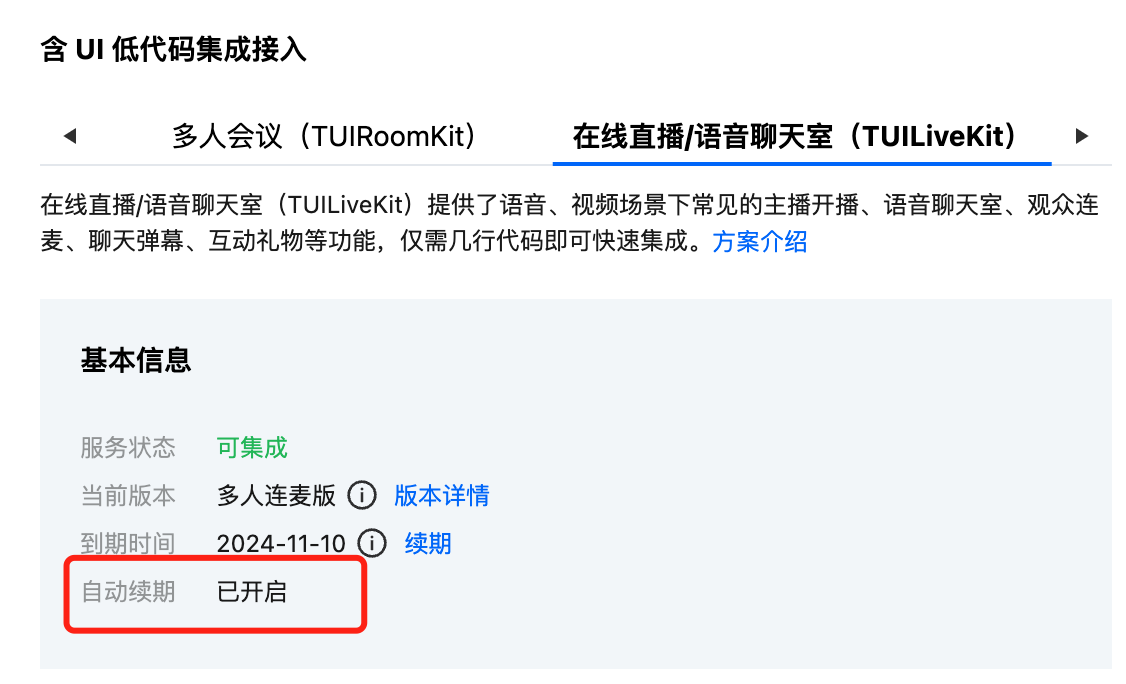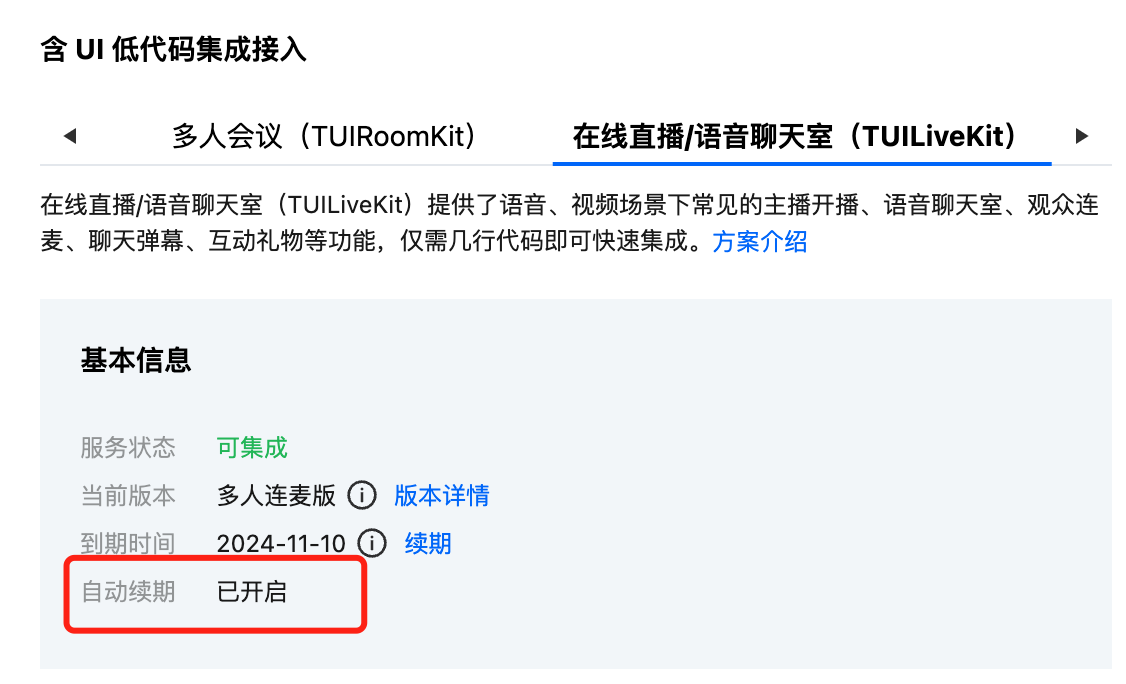本文介绍如何 免费开通体验版、开通正式版 和 续费正式版 TUILiveKit 服务,您可以根据 TUILiveKit 能力版本计费说明 选择您需要版本,并参见下述指引免费开通和购买开通正式版 TUILiveKit 。
开通体验版
TUILiveKit 是基于腾讯云 即时通信 IM 和 实时音视频 TRTC 两项付费 PaaS 服务构建出的在线直播组件。为了您能更好地体验在线直播功能,我们免费为每个 SDKAppID 提供了在线直播能力7天体验版(体验版不额外赠送通话时长),每个 SDKAppID 可免费体验2次,每次有效期均为7天;同时一个账号下所有 SDKAppID 的体验总次数为10次。
1. 登录 实时音视频 TRTC 控制台,单击创建应用。
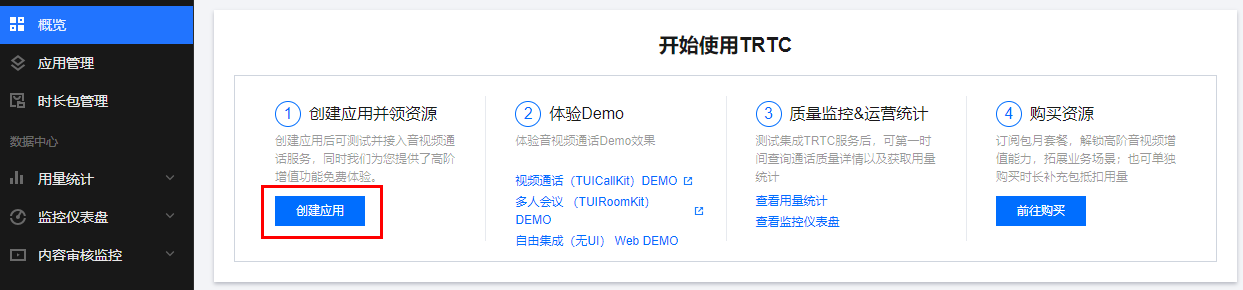
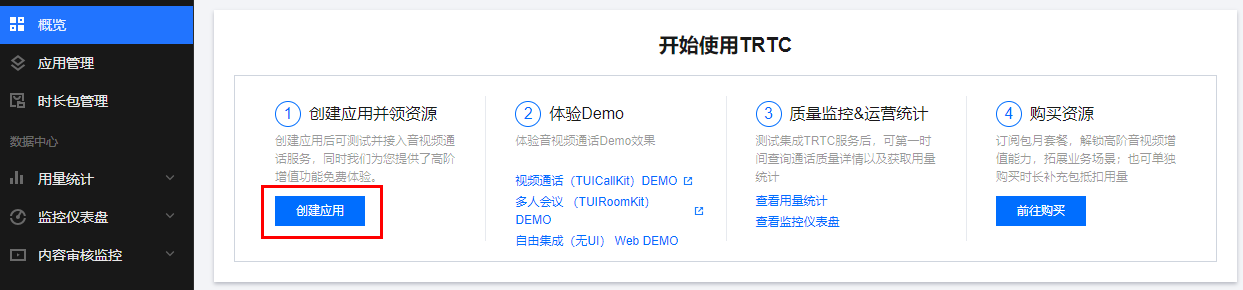
2. 在弹窗中输入您的应用名称,选择直播/语聊房(TUILiveKit)场景,勾选免费领取7天体验版,单击创建应用。
说明:
领取体验版后,将解锁全部音视频通话功能。
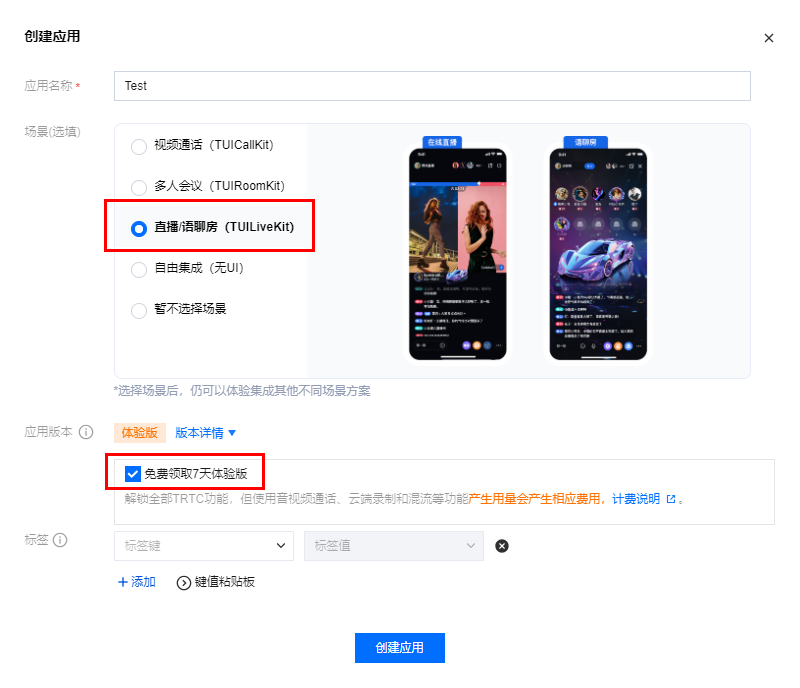
3. 应用创建成功。进入应用管理页面,成功开通 TUILiveKit 的 7 天免费试用服务。领取完成后,可以看到体验版的基本信息,包括服务状态、版本信息和功能详情、到期时间。这里的
SDKAppID、SDKSecretKey 会在后续步骤中使用到。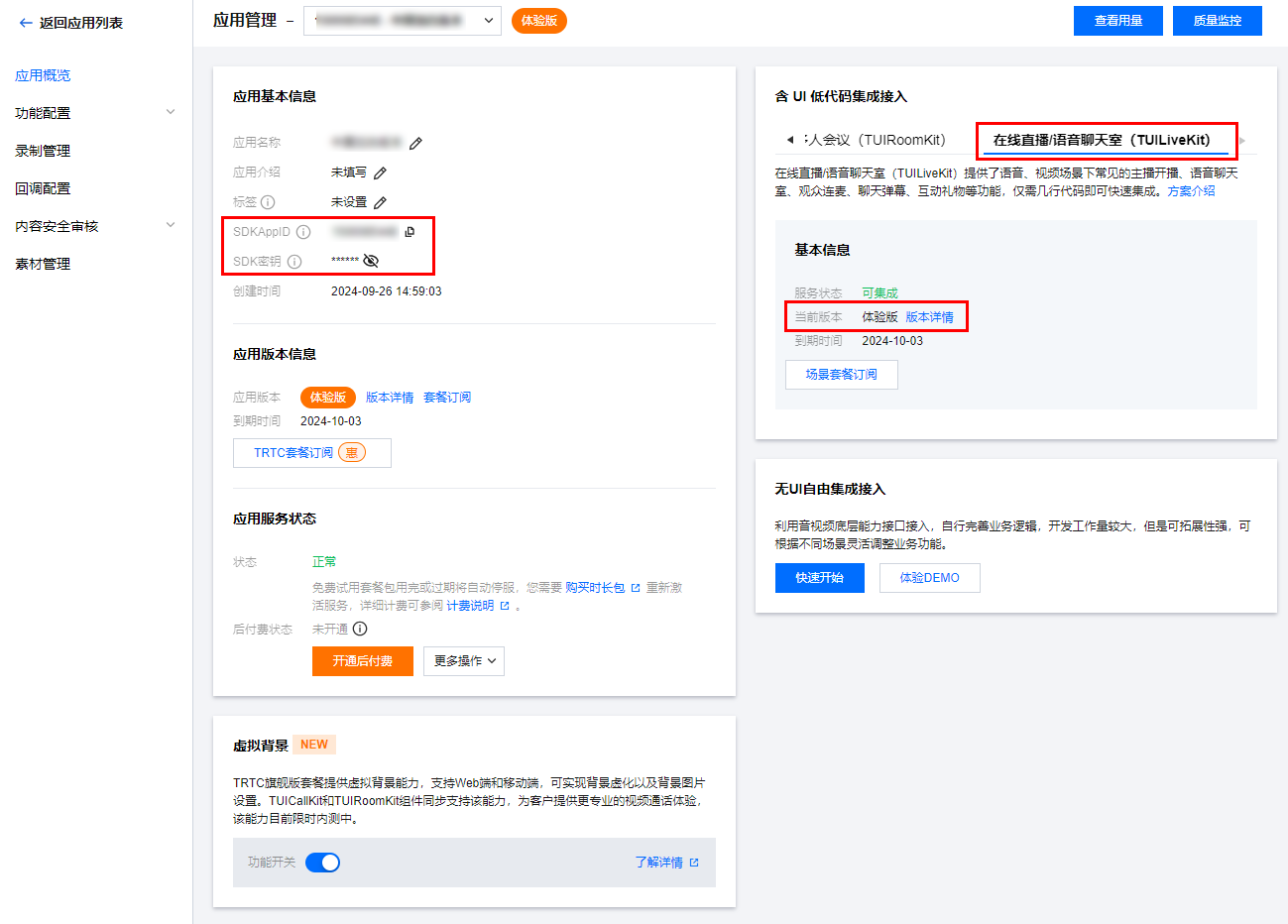
注意:
领取体验版后仅开通 TUILiveKit 7天的体验资格,测试过程中所产生的音视频时长等资源消耗,仍会按照实时音视频 TRTC 标准计费规则计费。
每个 SDKAppID 可免费体验2次,每次有效期均为7天;同时一个账号下所有 SDKAppID 的体验总次数为10次、
新账号首次可前往 试用中心 免费领取10000分钟音视频时长。
如果所选 SDKAppID 体验版领取次数已达上限,需要购买 TUILiveKit 包月套餐才能开通服务,请点击场景套餐订阅按钮或前往 购买页 购买。
4. 若您当前 SDKAppID 领取的体验版已到期,您可单击版本详情,在版本详情弹窗中单击体验续期直接使用第二次体验机会,此时体验版有效期将延长7天。
注意:
通过体验续期延长体验版有效期,将消耗1次免费体验机会。
开通正式版
1. 登录 实时音视频购买页。
2. 根据实际业务需求选择配置。接入方案选择含 UI 低代码快速开发,以及选择需要购买在线直播能力的 SDKAppID,购买后无法修改。
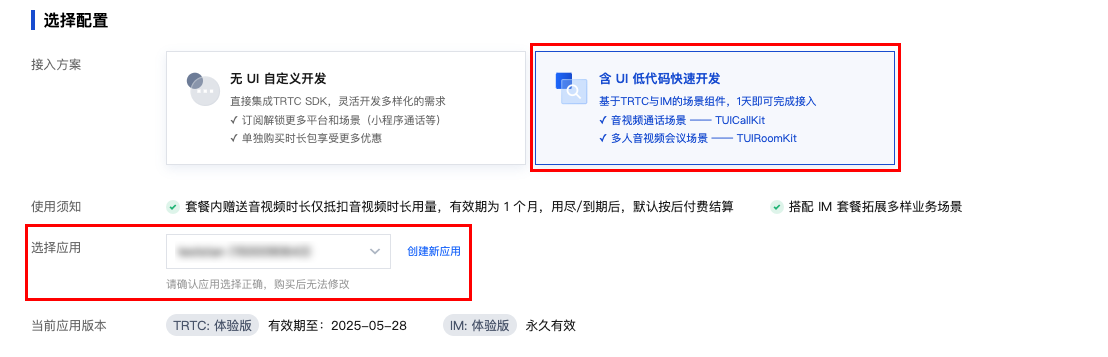
3. 套餐类型选择在线直播/语音聊天室(TUILiveKit),并选择您需要开通的套餐版本,在线直播套餐包能力详情可参见 TUILiveKit 能力版本计费说明 。
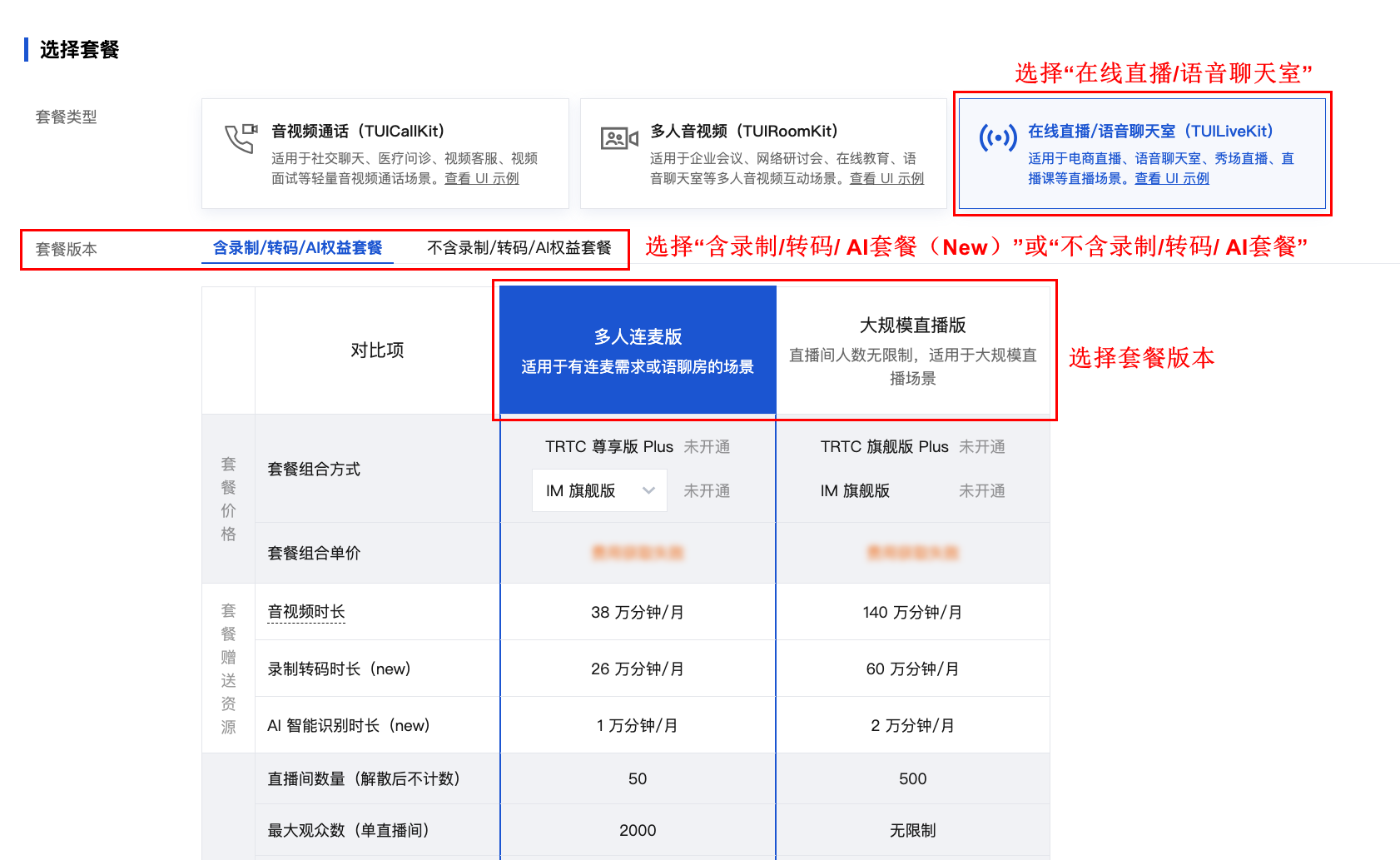
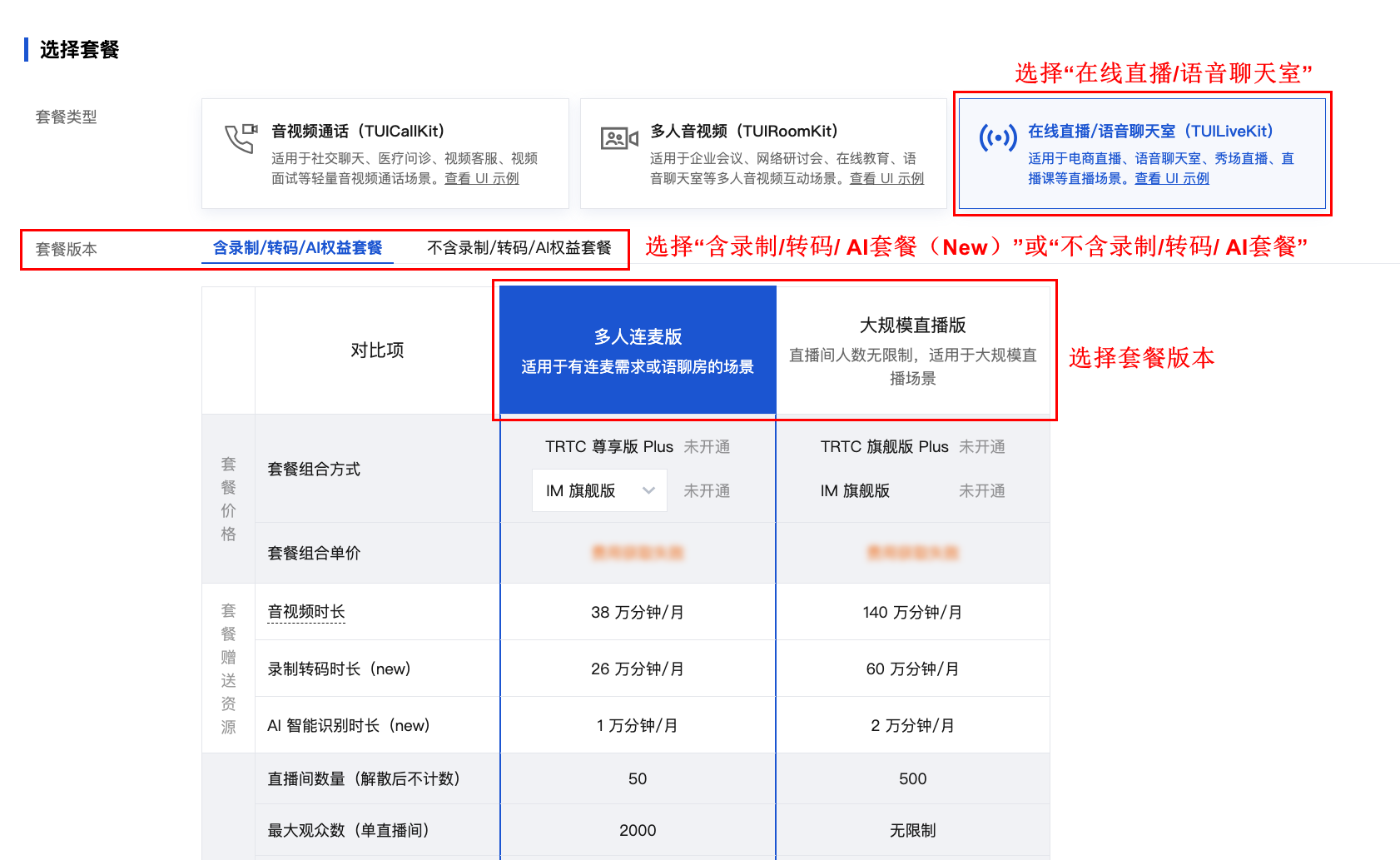
4. 购买完成后,您可回到 实时音视频 TRTC 控制台,在含 UI 低代码集成接入功能区查看当前版本信息。开通完成后即可参见 集成指引 进行集成。
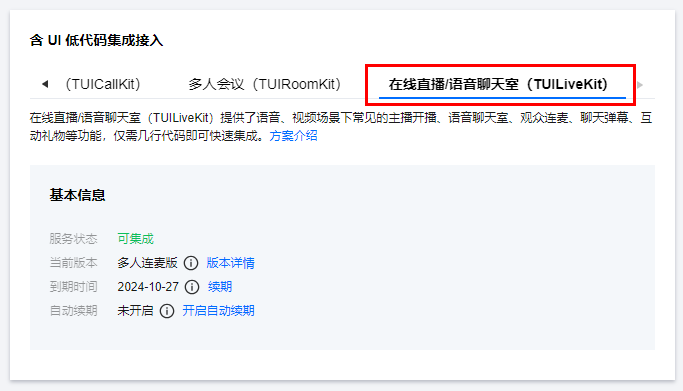
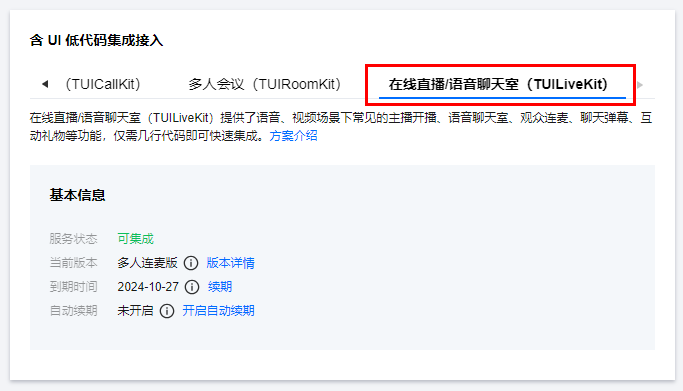
注意:
购买 TUILiveKit 相当于订阅对应版本的 TRTC 包月套餐,若您已经订阅过付费版的 TRTC 包月套餐,仅需购买 IM 付费版后即可。
若您在满足前述付费条件后, TUILiveKit 版本状态显示待激活,可参见 激活组件 进行激活。
一个 SDKAppID 只可激活一个低代码组件,若您之前在使用其他组件(TUICallKit 或 TUIRoomKit),可参见 组件切换 变更为TUILiveKit ;若您想同时使用多款组件,可参见 如何同时使用多款组件。
功能与计费说明
TUILiveKit 由实时音视频 TRTC 和即时通信 IM 提供底层技术支持,因此 TUILiveKit 费用包含购买即时通信 IM 的费用及开通实时音视频 TRTC 包月套餐包费用两部分,其中购买 TRTC 包月套餐包会赠送等价格实时音视频 TRTC 音视频时长补充包,赠送时长包按月赠送,仅在当月生效。您需要购买指定套餐后方可使用 TUILiveKit,其中免费体验版的开通方式可参见 开通 TUILiveKit 体验版 。
下表为 TUILiveKit 推荐套餐对应的功能和价格,您也可以自由组合 TRTC 包月套餐和 IM 版本以获得对应版本的 TUILiveKit。
TRTC 基础版配合 IM 专业版/旗舰版/企业版可使用 TUILiveKit 的单主播版;
TRTC 尊享版/尊享版 Plus 配合 IM 专业版/旗舰版/企业版可使用 TUILiveKit 的多人连麦版;
TRTC 旗舰版/旗舰版 Plus 配合 IM 专业版/旗舰版/企业版可使用 TUILiveKit 的大规模直播版。
套餐包分为含录制/转码/ AI 套餐和不含录制/转码/ AI 套餐两种类型,请按需选购。
对比项 | 体验版 | 单主播版 | 多人连麦版 | 大规模直播版 | |
价格 | | 0元/7天 | 2124元/月 | 4874元/月 | 9249元/月 |
| TRTC 基础版 + IM 任意版本 | TRTC 基础版 + IM 专业版 | TRTC 尊享版 + IM 旗舰版 | TRTC 旗舰版 + IM 旗舰版 | |
赠送资源 (超出后付费) | 音视频时长 | - | 110,000分钟/月 | 380,000分钟/月 | 1,400,000分钟/月 |
| 根据 IM 版本而定 | 10,000 DAU | 10,000 DAU | 10,000 DAU | |
| 根据 IM 版本而定 | 100,000个/月 | 100,000个/月 | 100,000个/月 | |
TUILiveKit 专属能力 | 直播间数量(解散后不计数) | 10 | 30 | 50 | 500 |
| 最大观众数(单直播间) | 100 | 1000 | 2000 | 无限制 |
| 单房间连麦人数(含主播) | 16人 | 1人(仅主播) | 10人 | 16人 |
| 跨房连线 / PK | 支持9个房间同场 PK | / | 支持2个房间同场 PK | 支持9个房间同场 PK |
| 直播预览 | ✓ | / | / | ✓ |
| 直播瀑布流 | ✓ | / | / | ✓ |
| 关注 | ✓ | / | / | ✓ |
| 直播间搜索 | ✓ | / | / | ✓ |
| 礼物系统 | ✓ | / | / | ✓ |
| 礼物特效 | ✓ | ✓ | ✓ | ✓ |
| 基础美颜 | ✓ | ✓ | ✓ | ✓ |
| 观众列表 | ✓ | ✓ | ✓ | ✓ |
| PC 推流助手(Electron) | ✓ | ✓(限时体验) | ✓(限时体验) | ✓ |
| RTMP 推流/输入在线媒体流 | ✓ | / | ✓ | ✓ |
| QUIC 弱网稳定传输 | ✓ | / | / | ✓ |
| 房间内连麦 | ✓ | / | ✓ | ✓ |
| AI 降噪 | ✓ | / | ✓ | ✓ |
| 高分辨率画质2K/4K | ✓ | / | / | ✓ |
| / | / | / | ||
即时通信 IM 功能 | | 根据 IM 版本而定 | 详见 | 详见 | 详见 |
实时音视频 TRTC 功能 | | 详见 | 详见 | 详见 | 详见 |
超出赠送资源部分后付费 | | 音视频时长后付费价格详见 音视频时长计费说明 DAU 与峰值群组数后付费价格详见 IM 计费说明 | | | |
支持平台 | | iOS、Android、Web、Flutter、Electron(体验版和大规模直播版支持,单主播版和多人连麦版限时提供) | | | |
对比项 | 多人连麦版 | 大规模直播版 | |
价格 | | 4374元/月 | 10999元/月 |
| TRTC 尊享版 Plus + IM 专业版 | TRTC 旗舰版 Plus + IM 旗舰版 | |
赠送资源 (超出后付费) | 音视频时长 | 380,000分钟/月 | 1,400,000分钟/月 |
| 10,000 DAU | 10,000 DAU | |
| 100,000个/月 | 100,000个/月 | |
| 录制转码时长(new) | 260,000分钟/月 | 600,000分钟/月 |
| AI 智能识别时长(new) | 10,000分钟/月 | 20,000分钟/月 |
TUILiveKit 专属能力 | 直播间数量(解散后不计数) | 50 | 500 |
| 最大观众数(单直播间) | 2000 | 无限制 |
| 单房间连麦人数(含主播) | 10人 | 20人 |
| 跨房连线 / PK | 支持2个房间同场 PK | 支持9个房间同场 PK |
| 直播预览 | / | ✓ |
| 直播瀑布流 | / | ✓ |
| 关注 | / | ✓ |
| 直播间搜索 | / | ✓ |
| 礼物系统 | / | ✓ |
| 礼物特效 | ✓ | ✓ |
| 基础美颜 | ✓ | ✓ |
| 观众列表 | ✓ | ✓ |
| PC 推流助手(Electron) | ✓(限时体验) | ✓ |
| RTMP 推流/输入在线媒体流 | ✓ | ✓ |
| QUIC 弱网稳定传输 | / | ✓ |
| 房间内连麦 | ✓ | ✓ |
| AI 降噪 | ✓ | ✓ |
| 高分辨率画质2K/4K | / | ✓ |
| / | ||
即时通信 IM 功能 | | 详见 | 详见 |
实时音视频 TRTC 功能 | | 详见 | 详见 |
超出赠送资源部分后付费 | | 音视频时长后付费价格详见 音视频时长计费说明 DAU 与峰值群组数后付费价格详见 IM 计费说明 录制转码时长后付费价格详见 云端录制与投递计费说明 和 云端混流转码计费说明 AI 智能识别时长后付费价格详见 AI 智能识别计费说明 | |
支持平台 | | iOS、Android、Web、Flutter、Electron(体验版和大规模直播版支持,单主播版和多人连麦版限时提供) | |
说明:
包含套餐版本
:TUILiveKit 由 TRTC 和 IM 联合提供,使用 TUILiveKit 需同时购买 TRTC 包月套餐和 IM 基础套餐包,不同版本套餐提供的 TUILiveKit 功能有所不同。
DAU
:单个用户当日登录即时通信 IM 计为1个 DAU,同一用户重复登录时,DAU 不累加。
峰值群组数
:单个应用(SDKAppID)下所有用户创建和加入的群组数的总和,以自然月中最高峰值进行结算。续费正式版
您可对正式版应用进行续费,具体操作如下:
1. 登录 实时音视频 TRTC 控制台,单击左侧应用管理,选择您需要续期在线直播(TUILiveKit)能力的应用,进入应用管理页面。
2. 在页面的右侧找到含 UI 低代码场景方案标题 > 在线直播/语音聊天室(TUILiveKit),单击续期前往 实时音视频购买页 进行续费。
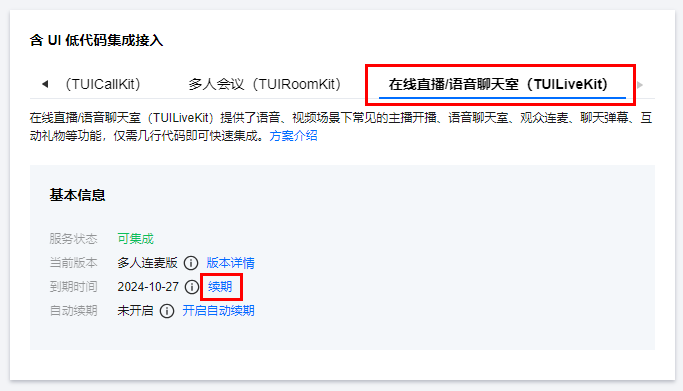
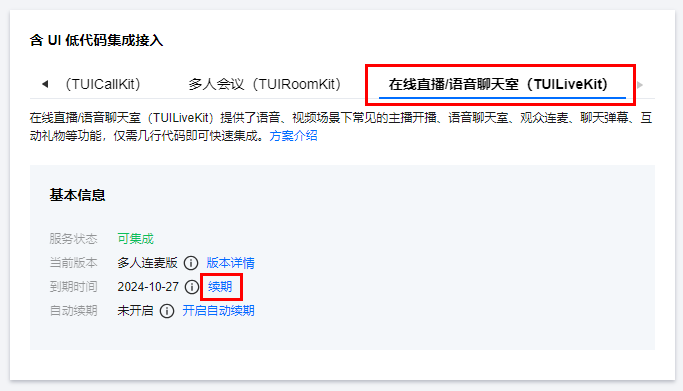
3. 根据已开通的版本进行续费。
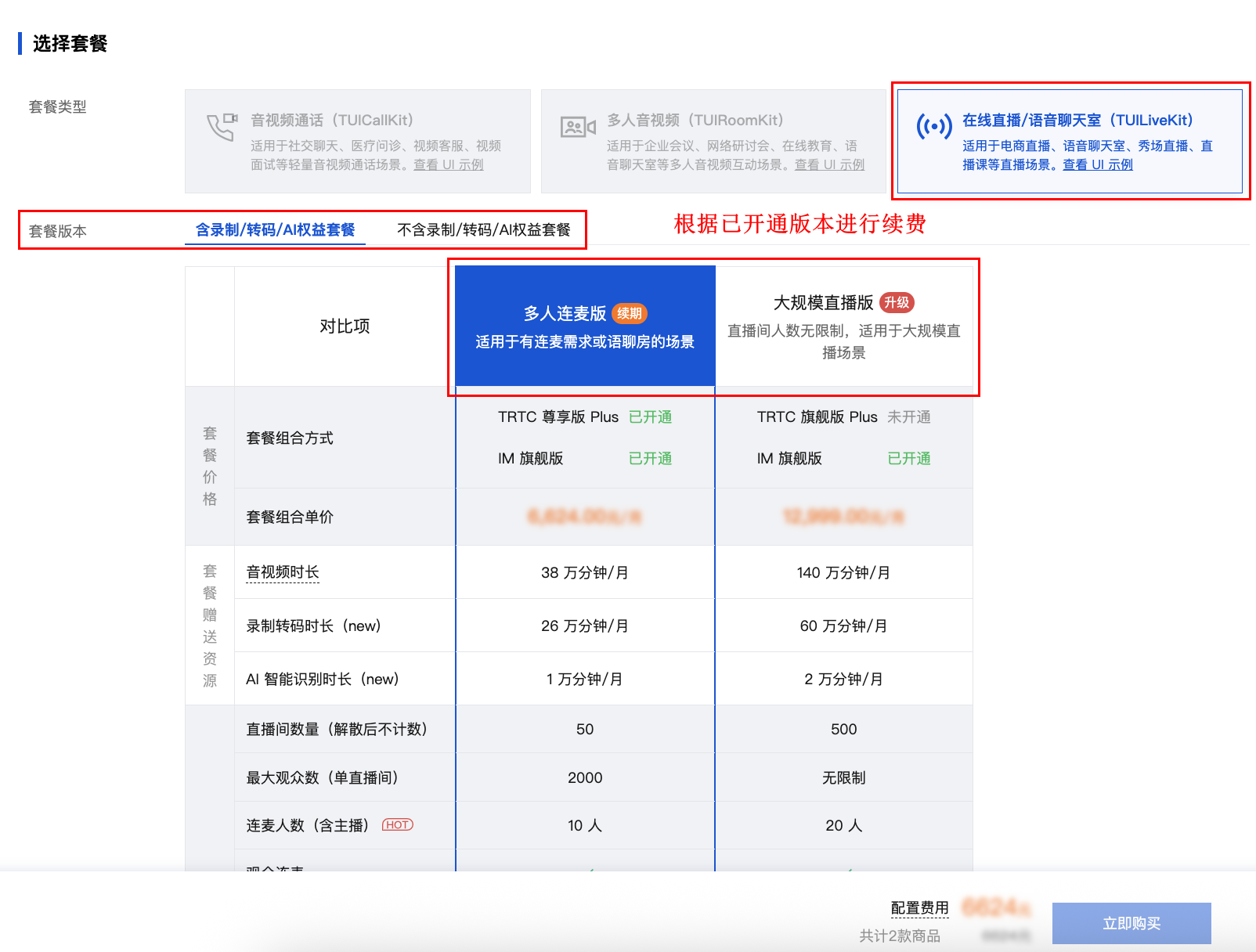
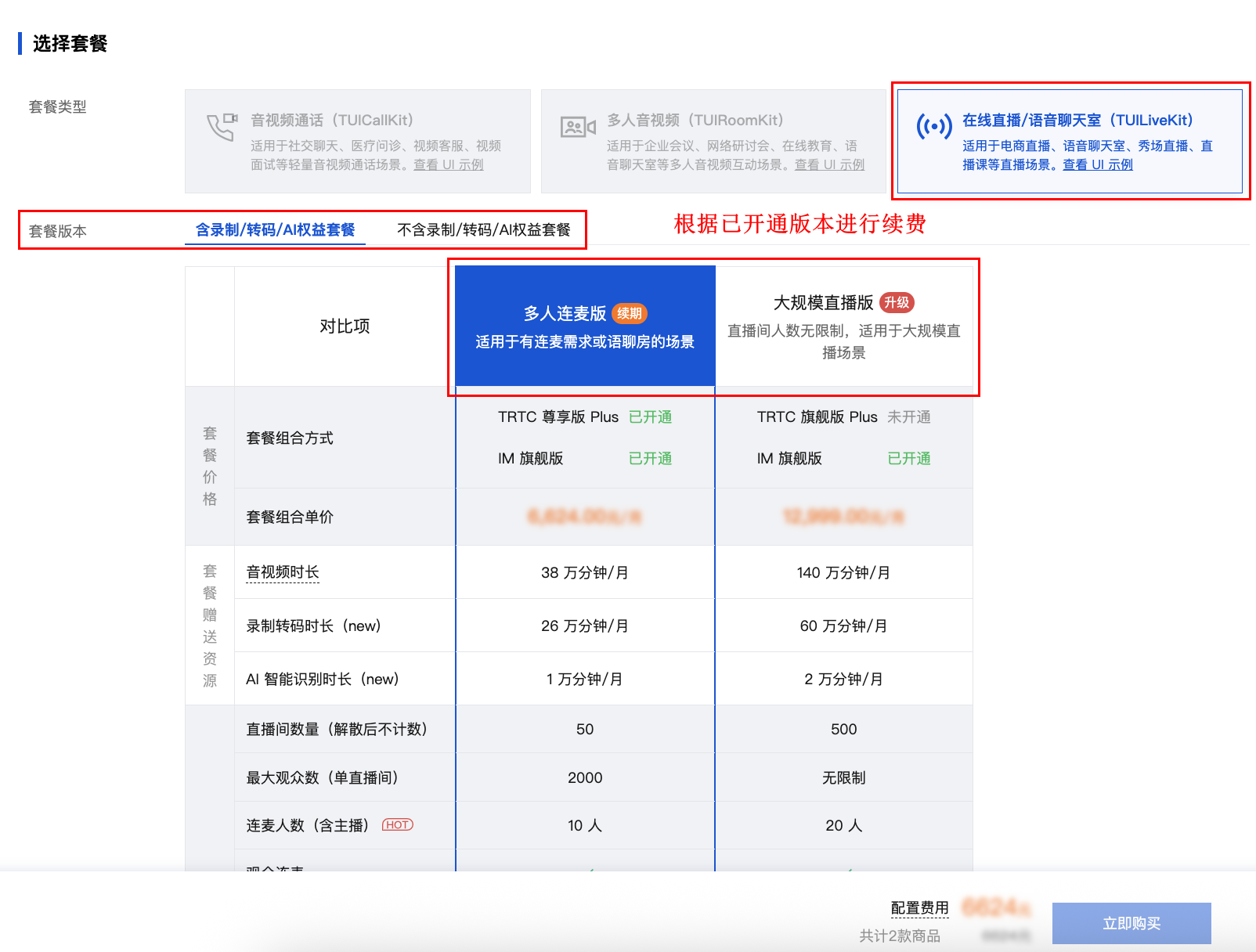
开启自动续期
由于 TUILiveKit 由实时音视频 TRTC 与即时通信 IM 联合提供服务,开启 TRTC 包月套餐和 IM 套餐包的自动续期后,TUILiveKit 的自动续期即可开启。您可以在购买页内下单时即勾选开启自动续期。
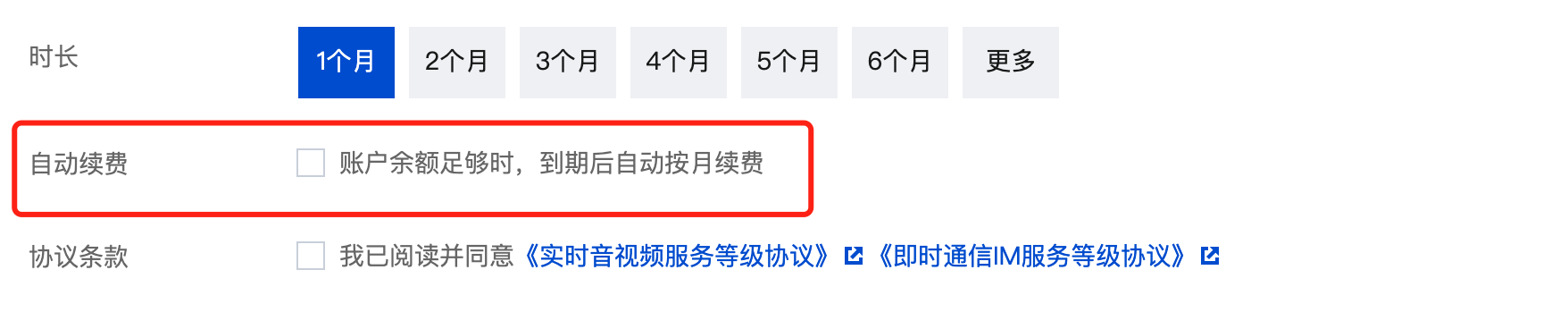
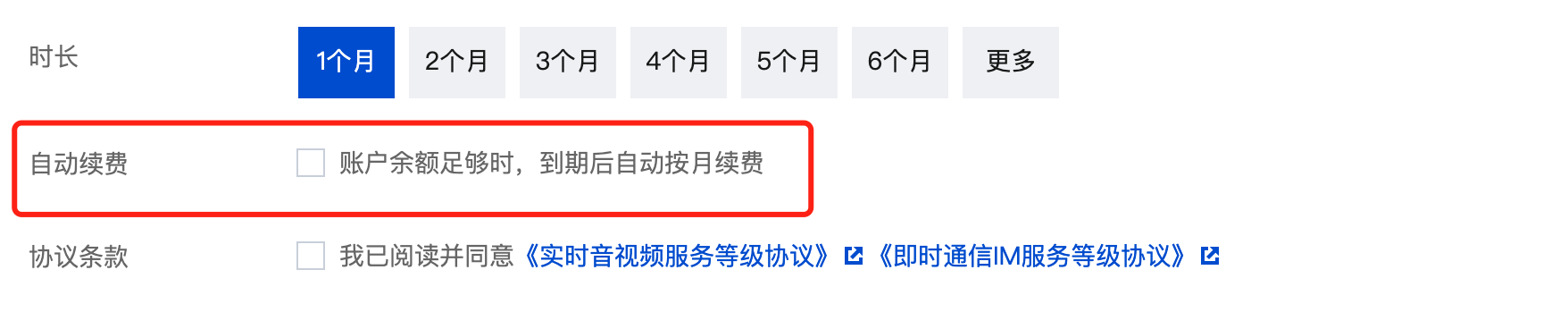
若您已购买完成,可前往费用中心开启自动续期,具体操作如下:
2. 将 TRTC 包月套餐和 IM 套餐包设置为自动续费
右侧搜索框中搜索“IM + SDKAppID”,将即时通信 IM 套餐包设为自动续费。
产品类别选择实时音视频,右侧搜索框中搜索“TRTC + SDKAppID”,将 TRTC 包月套餐设为自动续费。
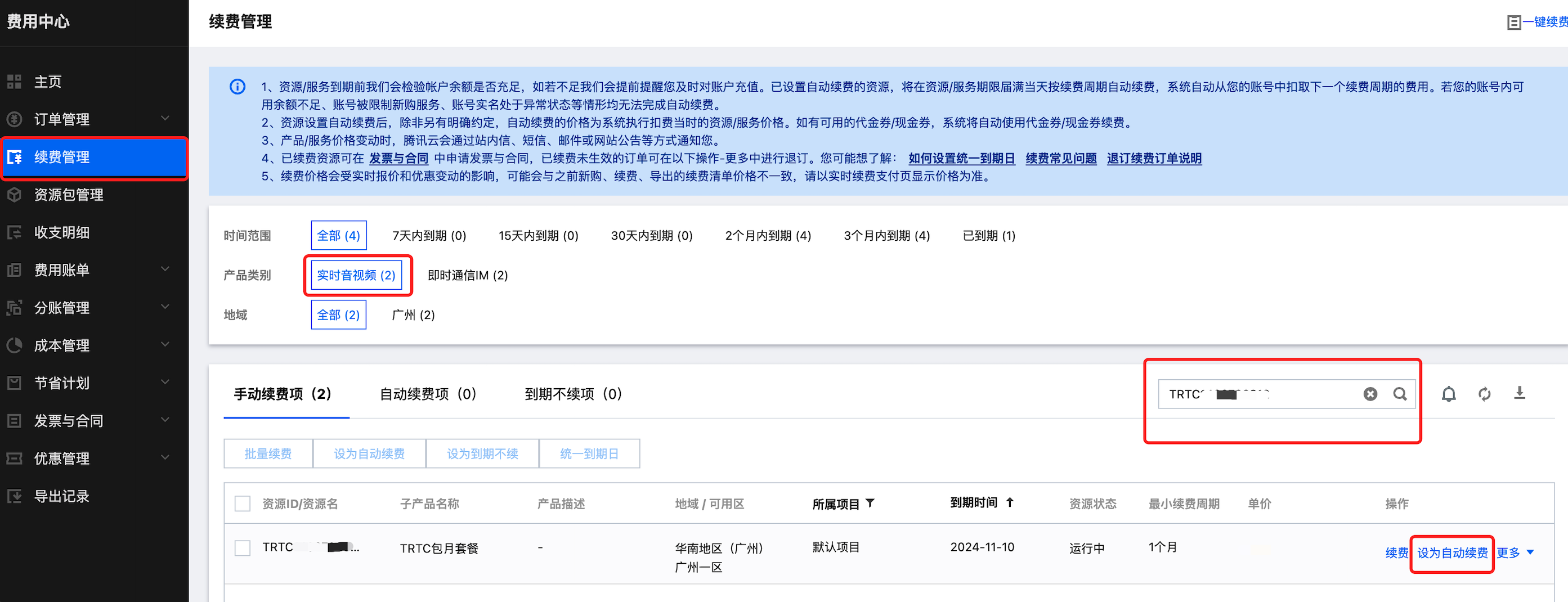
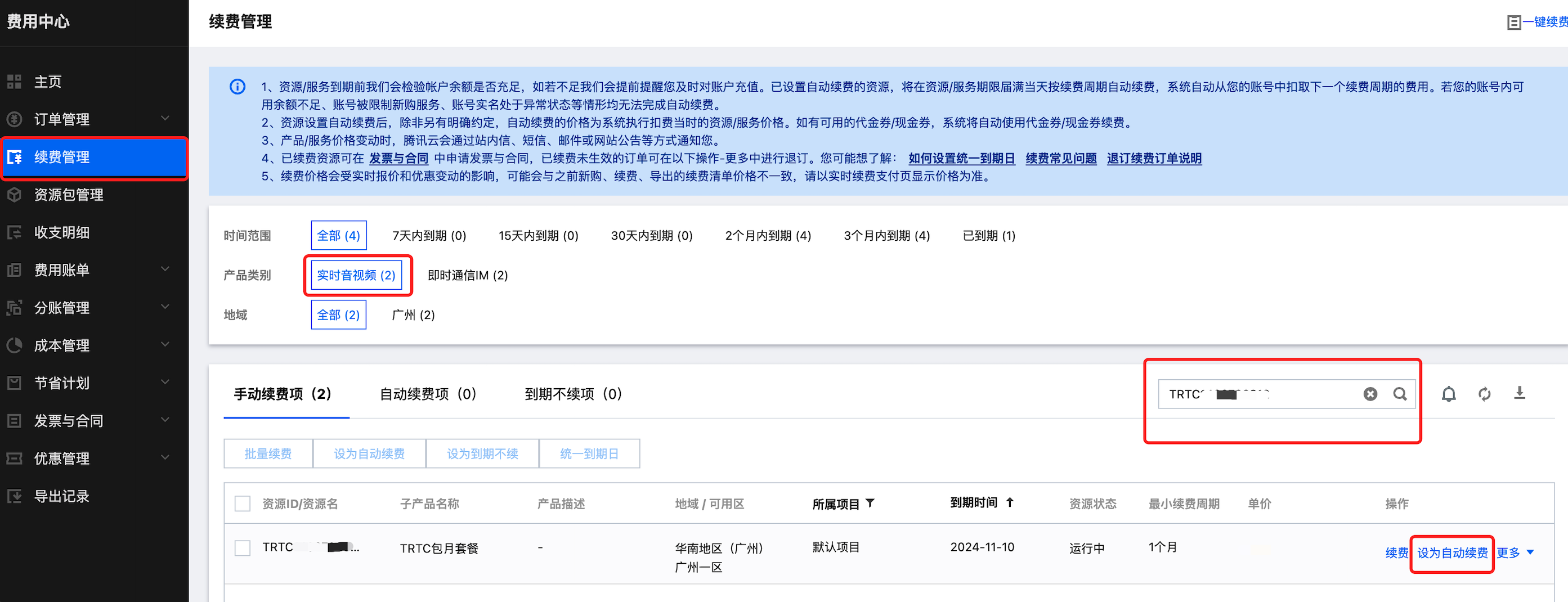
产品类别选择实时音视频,右侧搜索框中搜索“IM + SDKAppID”,将即时通信 IM 套餐包设为自动续费。
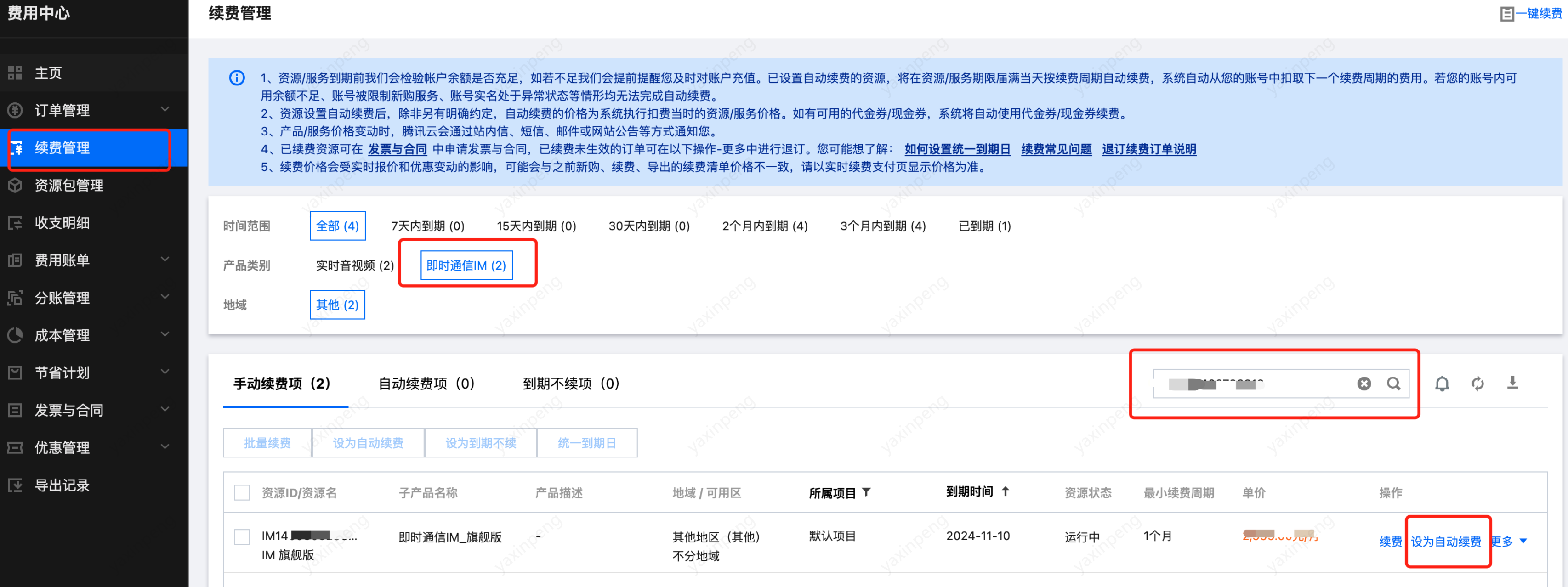
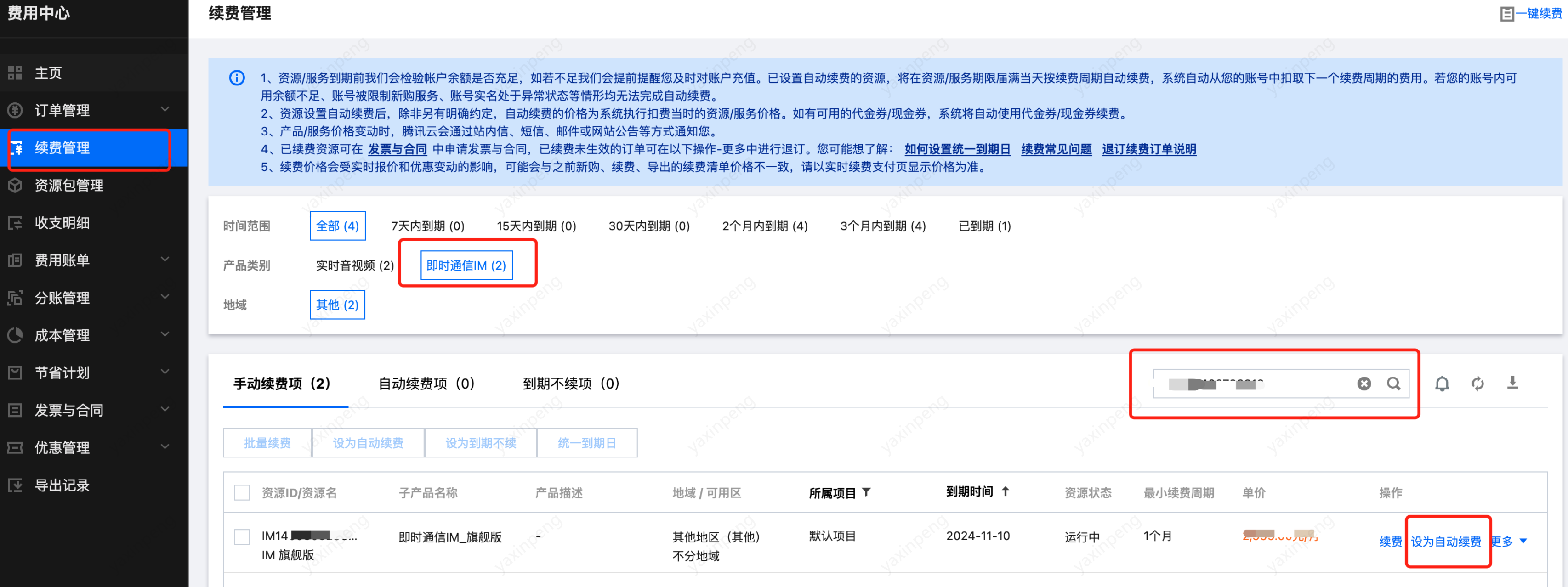
3. 操作完成您可登录 实时音视频 TRTC 控制台,查看自动续期开启状态。